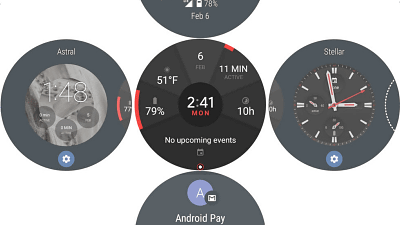「Pixel Watch 3」を実際に使って分かった良いところと悪いところ
Google製スマートウォッチ「Pixel Watch 3」は前世代モデルと比べて画面が大型化していたり、最長36時間使用可能な大容量バッテリーを搭載していたりとスマートウォッチとしての基本性能に磨きをかけています。そんなPixel Watch 3をGoogleから借りられたので、実際に1週間以上使って便利なポイントをまとめてみました。
Fitbit と Google AI のランニング インサイトを搭載した Google Pixel Watch 3
https://store.google.com/jp/product/pixel_watch_3
Pixel Watch 3には文字盤の大きさが異なる41mmモデルと45mmモデルが存在しています。両モデルの外観や大きさは以下の記事に詳しくまとめています。今回は、Pixel Watch 3の45mmモデルを実際に着用して使い心地をチェックしてみました。
Google純正スマートウォッチ「Pixel Watch 3」の外観を詳しく撮影してみたレビュー、41mmモデルと45mmモデルの大きさ比較もあり - GIGAZINE
◆文字盤を好みにカスタムして必要な情報をサッと確認できる
Pixel Watch 3の文字盤(ウォッチフェイス)は、Pixel Watchアプリを用いてカスタム可能です。ウォッチフェイスにはスポーツウォッチ風のものやアナログ時計風のものが存在しており、好みやシチュエーションに合わせて選択できます。
ウォッチフェイスには「天気」「カレンダー」「歩数」「心拍数」「消費エネルギー」など多様な情報を表示できるほか、「アプリのショートカットボタン」を表示することもできます。
いろいろ試した結果、個人的に行きついたウォッチフェイスが以下。アナログ時計風のウォッチフェイスの外周に「移動距離」「移動した階数」「歩数」「消費エネルギー」を表示し、内側には「Google Keepのショートカットボタン」「曜日と日付」「心拍数」「気温」を配置しました。
「Google Keepのショートカットボタン」をタップするだけでGoogle Keepに記録したメモをサッと確認できます。普段から使い慣れたアプリのショートカットをウォッチフェイスに追加することで、日々のタスクをより効率的に回せるようになるというわけです。
◆ランニングのモチベーションが爆上がり
Pixel Watch 3はFitbitアカウントと連携可能で、ランニングやサイクリングなどのアクティビティの記録をFitbitアプリに送信して管理できます。また、Pixel Watch 3からアクティビティを開始できるため、スマートフォンを操作せずともランニングなどの記録を始められます。
ランニングを記録中のPixel Watch 3の画面はこんな感じ。走った距離や経過時間、心拍数を確認しながら走れます。
ランニング終了後は、記録したデータがスマートフォンに送信され、Fitbitアプリで詳細情報を確認できるようになります。
Fitbitアプリで確認できる記録はこんな感じ。最上部に走ったルートが表示され、その下に負荷度合、距離、時間、平均ペース、獲得標高、消費エネルギーが表示されます。
下方向にスクロールすると、1kmごとのペースを確認可能。
ランニング中の心拍数の推移も確認できます。
さらに、歩幅や地面に設置している時間、上下動比なども確認可能。ランニング中の自分の動きや心拍数などがデータ化されてズラリと表示されるため、ゲームのリザルト画面を見ているような気分で楽しめます。
また、Fitbitで目標を設定しておくと、定期的にPixel Watch 3の画面上に「今日の移動距離」「今日の歩数」「今日の消費エネルギー」などの情報が表示されます。「今日、家でゴロゴロしていてまったく体を動かしていない!」ということを嫌でも認識することとなるため、ランニングなどの運動に取り組む動機となります。
Pixel Watch 3を装着しているだけで消費エネルギーを記録してくれるのも面白いポイント。Fitbitアプリに消費エネルギーやランニング記録がどんどんたまっていくので、自分がどれだけ運動したか、いかに運動不足なのかが手に取るように分かります。
◆音声認識の精度が高め
Pixel Watch 3のサイドボタンを長押しすると、Googleアシスタントが起動して音声で操作できるようになります。音声認識の精度はかなり良好で、「ゆっくり話す」「ハキハキ話す」といったことを意識せずともすんなり認識させられます。Pixel Watch 3を音声で操作する様子は、以下の動画で確認できます。
Pixel Watch 3の音声認識精度はこんな感じ - YouTube

◆スクリーンショットの仕組みに不満あり
Pixel Watch 3を1週間使っていて非常に不便だったのが「スクリーンショットの仕組み」です。Pixel Watch 3でスクリーンショットを撮影して保存する手順は次の通り。まず、リューズとサイドボタンを同時押しします。
連携済みのスマートフォンにスクリーンショット保存用の通知が表示されるので、通知をタップ。
すると、スクリーンショットの処理方法を選ぶ画面が表示されます。この画面からスクリーンショットをGoogle フォトに保存したり、メールで送信したりできます。
保存したスクリーンショットはこんな感じ。保存手順自体はそこまで複雑ではないのですが、「スマートフォンに転送せずにPixel Watch 3上に保持しておけるスクリーンショットは1枚まで」という制約が存在しており、スクリーンショットを1枚撮影してからスマートフォンに転送せずに2枚目を撮影すると1枚目が消えてしまいます。このため、「ランニング開始時と途中と終了時のスクリーンショットを撮影したい」といったようにスクリーンショットを複数枚撮影したい場合は、撮影のたびに立ち止まってスマートフォンを取り出して転送作業を実行しなければならず非常に面倒でした。ただし、スマートウォッチのスクリーンショットを複数枚撮影する機会が一般ユーザーにあるかは不明です。
◆まとめ
Pixel Watch 3は「スクリーンショットの保存が面倒」という問題こそあるものの、通常の使用時には「バッテリーが1日中持続する」「明るい屋外でも文字盤をハッキリ視認できる」「自分の好みに合わせてウォッチフェイスを細かくカスタムできる」「ランニングを楽しむための機能が充実している」といった良い点も多数あります。このため、Pixel Watch 3はほとんどのAndroidユーザーにとって弱点のないスマートウォッチと言えます。
なお、Pixel Watch 3の価格は41mmモデルが5万2800円で45mmモデルが5万9800円です。
・関連記事
Google純正スマートウォッチ「Pixel Watch 3」の外観を詳しく撮影してみたレビュー、41mmモデルと45mmモデルの大きさ比較もあり - GIGAZINE
Google Pixel Watch 2開封の儀&速攻フォトレビュー、初代Pixel Watchとどう違うのか比較してみた - GIGAZINE
Pixel Watch 2と初代Pixel Watchを一緒に着用して運動してみたよレビュー、アクティビティ追跡機能の使い勝手や精度はどう進化したのか? - GIGAZINE
Pixel 9とPixel 9 Pro XLどっちを買うべきか?カメラ性能を徹底比較してみたよレビュー - GIGAZINE
「Pixel 9」「Pixel 9 Pro」「Pixel 9 Pro XL」はどれを買えばいいのか?ベンチマーク結果&バッテリー持続時間&急速充電性能を徹底比較してみた - GIGAZINE
・関連コンテンツ
in 動画, ハードウェア, スマホ, レビュー, Posted by log1o_hf
You can read the machine translated English article Good and bad points of the Pixel Watch 3….